Eye-Fi Pro X2。RAWを使うかどうかは別として、RAW対応のEye-FiカードはEye-Fi Pro X2という最上位モデルのみです。

パッケージ。小窓から見えるのは…

実はダミーなんです(笑
そこまでして小窓開けるか、と思わなくもないです。
カードにセットアップソフトウエアが入っているので、何はともあれ中身をPC/Macに読み込ませます。
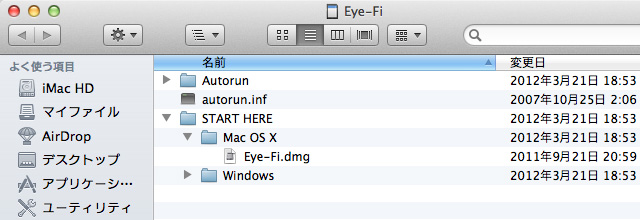
パッケージ梱包状態ではEye-Fiカードは付属のUSB SDカードリーダーに装着されていますが、PC/MacがSDカードを直接読み込める場合は、そこに挿入してももちろん構いません。
SDカードの中身は上記のようになっていますので、一応、PC/Macにコピーしておいた方がいいでしょう。(Eye-FiのWebページからもダウンロードはできます。) と言うのも、カメラでEye-Fiカードを初期化すると、このソフトウエアインストーラは消えてしまうからです。なお初期化をしてもWiFi設定などは消えません。
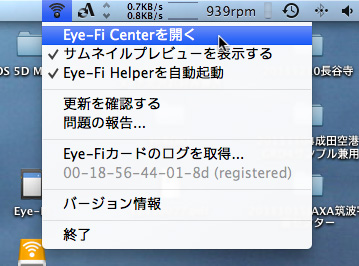
セットアップすると、Macの場合ツールバー右側の方に常駐します。
Eye-Fi Pro X2以外のEye-Fi製品を使っていた場合でも、これに付属するソフトをインストールする必要があります。
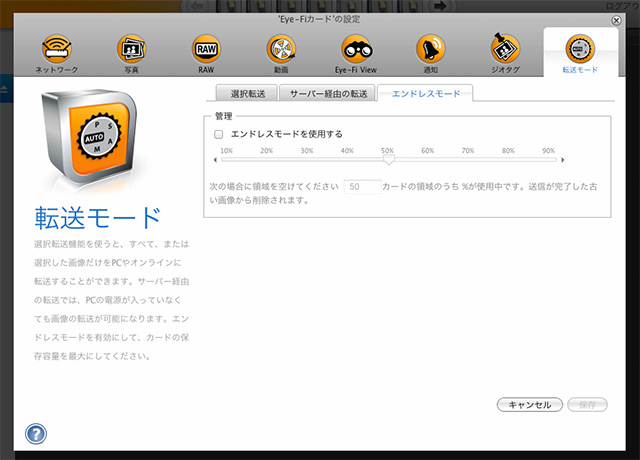
無線設定とか、エンドレスモードなどの設定を行います。設定すると都度OSからアンマウントされてしまうので、Eye-Fiカードを再度抜き差ししてやります。

Eye-FiカードをEOS 5D Mark IIIに装着すると、メニュー項目にEye-Fi設定が選べるようになります。しかもデフォルトでEye-Fiがオフになっていますので、オンします。
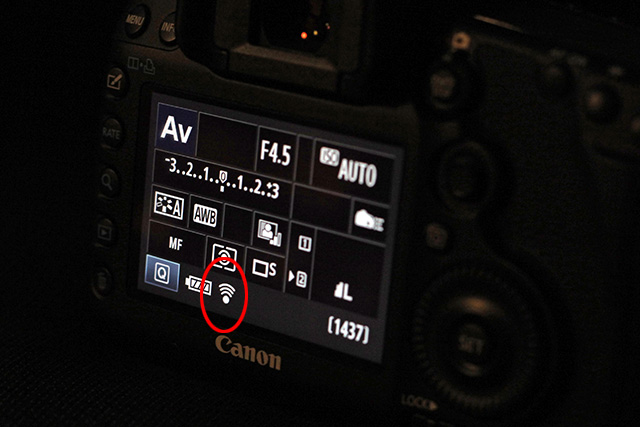
INFO画面を出しておけば通信中はインジケーターで確認できますが、この画面をオフにしていると通信しているかどうかは解りません。但しこの画面を出さなくてもカメラの電源さえ入っていれば通信は自動的に行われます。




コメント
Eye-Fi Helperを起動してると、Macが自動スリープしなくなるってことないでしょうか?
私のMBPは自動スリープしなくなるので、必要な時だけ起動するようにしています。
おお、それがトリガーなんですか!確かにスリープしないです(笑
でもそれがなくてもスリープしないこともあるので、
もう諦めました自動スリープは(笑